Εξαγωγή επαφών που χρησιμοποιούν το λογαριασμό της Microsoft. Μετάβαση με το τηλέφωνο των Windows στο Android
Μεταφορά δεδομένων, ειδικότερα, ο κατάλογος των επαφών στο πρόσφατα αγορασμένο τηλέφωνο ή το smartphone παρέχει πάντα πολλά προβλήματα. Κατά κανόνα, μεταφέρετε επαφές από ένα παλιό smartphone σε ένα νέο κάτω από το Διαχείριση Android Συνήθως δεν χρειάζεται πολύ χρόνο και περνάει χωρίς πολύ κόπο. Αλλά, πώς να είναι αν θέλουμε να κάνουμε τη λίστα των επαφών μας από ένα έξυπνο τηλέφωνο που τρέχει Windows PHONE Σε μια νέα συσκευή με το Android;
Ναι, μπορούμε να το κάνουμε με το χέρι. Ωστόσο, όταν υπάρχουν 100 ή περισσότερες καταχωρήσεις στον κατάλογο, θα χρειαστεί μια ολόκληρη αιωνιότητα. Το επόμενο μάθημα θα σας δείξει πόσο γρήγορα και εύκολο να το κάνετε. Μεταφορά επαφών με το τηλέφωνο των Windows στο Android.
Όταν είναι ενεργοποιημένη ένα smartphone με το Android, πρέπει να συνδεθούμε στο λογαριασμό Google. Εάν δεν το έχετε, τότε πρέπει να καταχωρηθεί (γράψαμε γι 'αυτό).
Κατά τη στιγμή της εγγραφής, συμβαίνει αυτόματο συγχρονισμό δεδομένων στο σύννεφο. Όπως και στην περίπτωση των συσκευών που εργάζονται κάτω windows Control Τηλέφωνο. Ωστόσο, ο σύνδεσμος πραγματοποιείται με το λογαριασμό της Microsoft και τα δεδομένα θα συγχρονίζονται με τέτοιες υπηρεσίες με τις προοπτικές, τις επαφές, το ημερολόγιο, το SkyDrive (δίσκος στο σύννεφο).
Διαδικασία μεταφοράς επαφών με το τηλέφωνο των Windows στο Android
Μετά την έναρξη ενός νέου smartphone πηγαίνετε στο κατάστημα Παίξτε την Google και κατεβάστε Δωρεάν εφαρμογή Outlook.com.. Μετά τη λήψη, εισάγετε τον λογαριασμό μας στο Microsoft (σε ένα smartphone με το Android) εισάγοντας μια σύνδεση / κωδικό πρόσβασης από τη συσκευή που χρησιμοποιείται προηγουμένως και φορτώνει αυτόματα το ταχυδρομείο και τις επαφές.
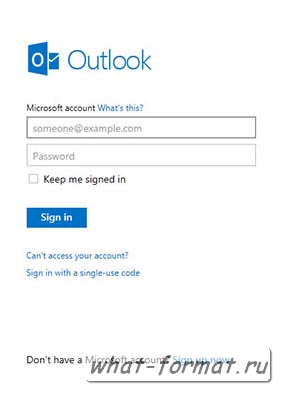
Μετά την ολοκλήρωση της εγγραφής, το πρόγραμμα θα μας προσφέρει αυτόματα να διαιθύνετε μεταξύ άλλων δικαιωμάτων για τον έλεγχο των επαφών. Επιβεβαιώνουμε το αίτημα και, στη συνέχεια, ορίστε τις ρυθμίσεις για τη λήψη αλληλογραφίας στο ληφθέν πρόγραμμα (κατά κανόνα, αυτές είναι προεπιλεγμένες ρυθμίσεις).
Τώρα το πιο σημαντικό πράγμα, δηλαδή, συγχρονισμός της λίστας των επαφών Outlook.com. Λειτουργικό σύστημα Android.
Η οθόνη θα εμφανιστεί αυτόματα σχετικά με το συγχρονισμό δεδομένων με την επιλογή " Συγχρονισμός επαφών.", Δηλαδή, συγχρονισμός των επαφών και" Συγχρονισμός ημερολογίου."(Συγχρονισμός ημερολογίου). Τώρα επιβεβαιώνουμε τη διαδικασία συγχρονισμού και την αυτόματη μεταφορά όλων των επαφών από λογαριασμός Η Microsoft. σε Σωστό μέρος Στο σύστημα Android (καρτέλα Επικοινωνία).
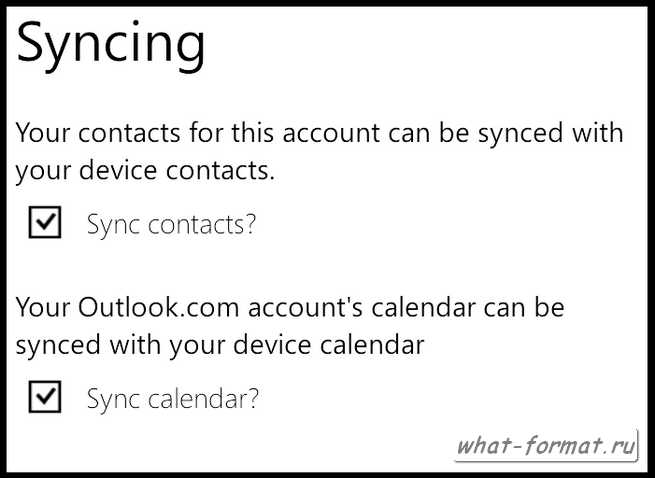
Οι λόγοι για τους οποίους μεταφέρονται επαφές με το τηλέφωνο των Windows, τα Windows 10 κινητά στη συσκευή Android ή το αντίστροφο είναι διαφορετικά. Ίσως αγοράσατε Νέα Samsung. Και θέλετε να μεταφέρετε ένα τηλεφωνικό κατάλογο με Lumia ή αντίθετα - άρχισαν να χρησιμοποιούν τη Lumia και πρέπει να ρίξετε επαφές από το Android στα Windows 10 Mobile.
Όλα αυτά γίνονται απλά και υπάρχουν διάφοροι τρόποι, ο καθένας από αυτούς θα περιγράψει λεπτομερώς σε αυτή την εντολή.
Τώρα όλα τα smartphones έχουν λογαριασμό τους - οι χρήστες των συσκευών Android καταγράφουν έναν λογαριασμό στο Google και οι ιδιοκτήτες τηλεφώνων των Windows 10 βρίσκονται στο Microsoft Live ID. Έτσι, οι λογαριασμοί σας επιτρέπουν να συγχρονίζετε τις επαφές, για παράδειγμα, στα Windows 10 Mobile λαμβάνουν χώρα μεταξύ υπηρεσία ταχυδρομείου Το Outlook, καθώς και το Skype και άλλες συσκευές και υπηρεσίες.
Χάρη στον λογαριασμό στο Android ή Windows, μπορείτε εύκολα να μεταφέρετε τις επαφές με την εισαγωγή.
Πώς με το Lumi ή άλλα Windows Smartphone ρίχνουν επαφές στο Android Phone μέσω της Google
Πηγαίνουμε και εξουσιοδοτούμε. Κλήση επιπλέον μενού Και κάντε κλικ στο "Περισσότερα". Εμφανίζεται το στοιχείο "Επαφές", μεταβείτε στην ενότητα αυτή.
Εδώ πρέπει να ανοίξετε πρόσθετες παραμέτρους μέσω "Περισσότερα" και επιλέξτε "Εισαγωγή".
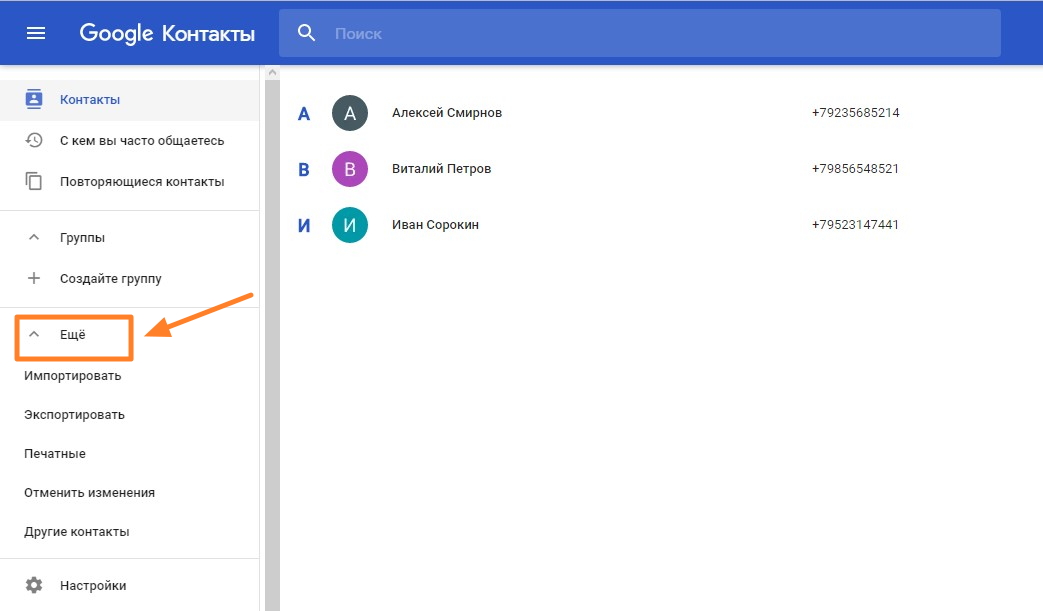
Επιλέξτε το λογαριασμό από το οποίο θέλετε να αντιγράψετε τις επαφές, στην περίπτωσή μας Outlook.com.

Η διαδικασία εισαγωγής θα αρχίσει.
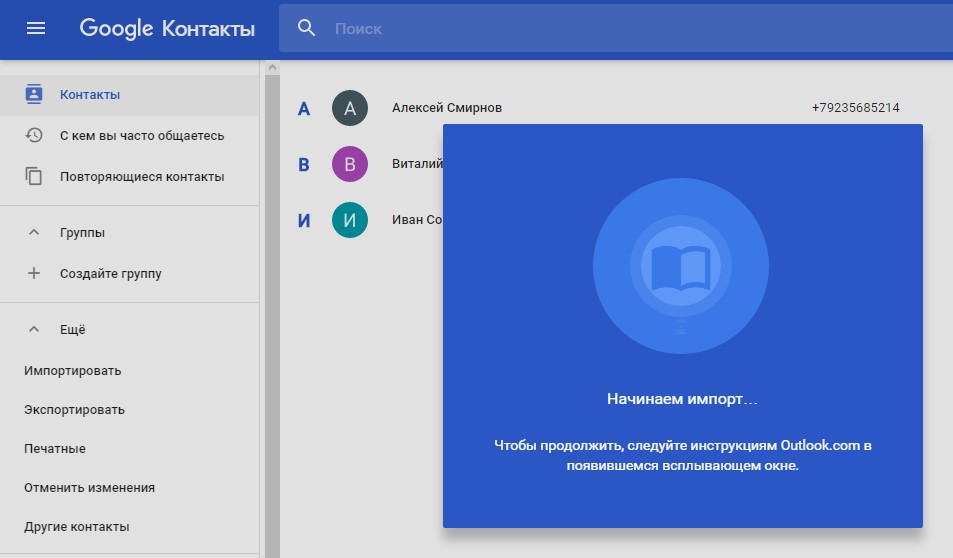
Όλοι, καταφέραμε να συγχρονίσουμε τις επαφές με την Google στο Nokia, Microsoft Lumia. ή άλλη συσκευή των Windows 10. Τώρα είναι διαθέσιμα από το smartphone Android σας με αυτόν τον λογαριασμό.
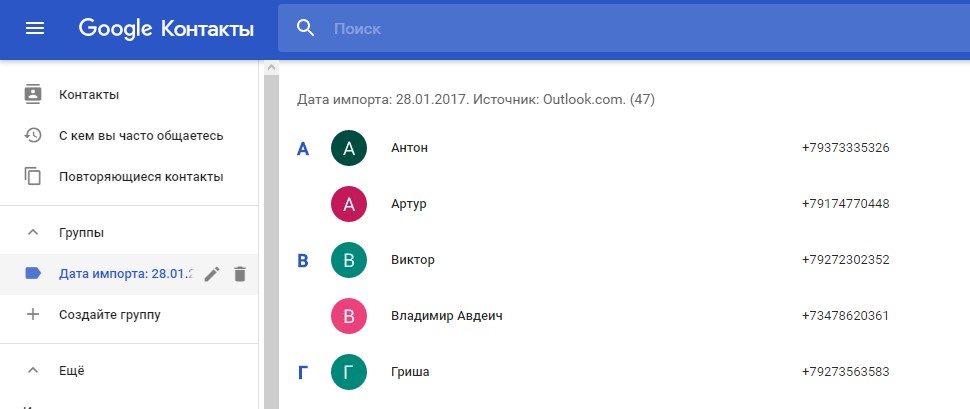
Πώς να πετάξετε τις επαφές από το Android στα Windows 10 Mobile Lyum Smartphones μέσω του Outlook
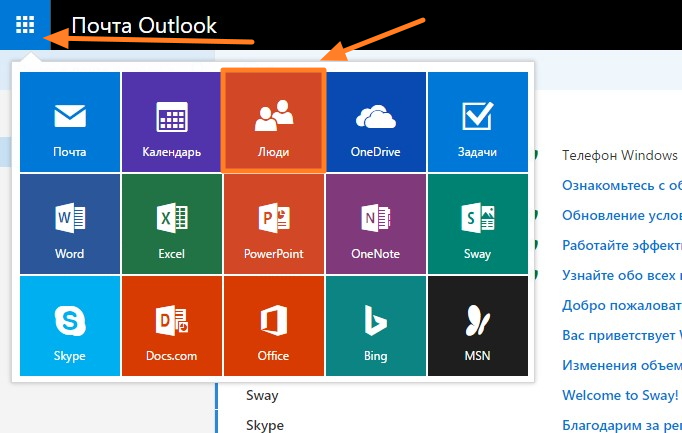
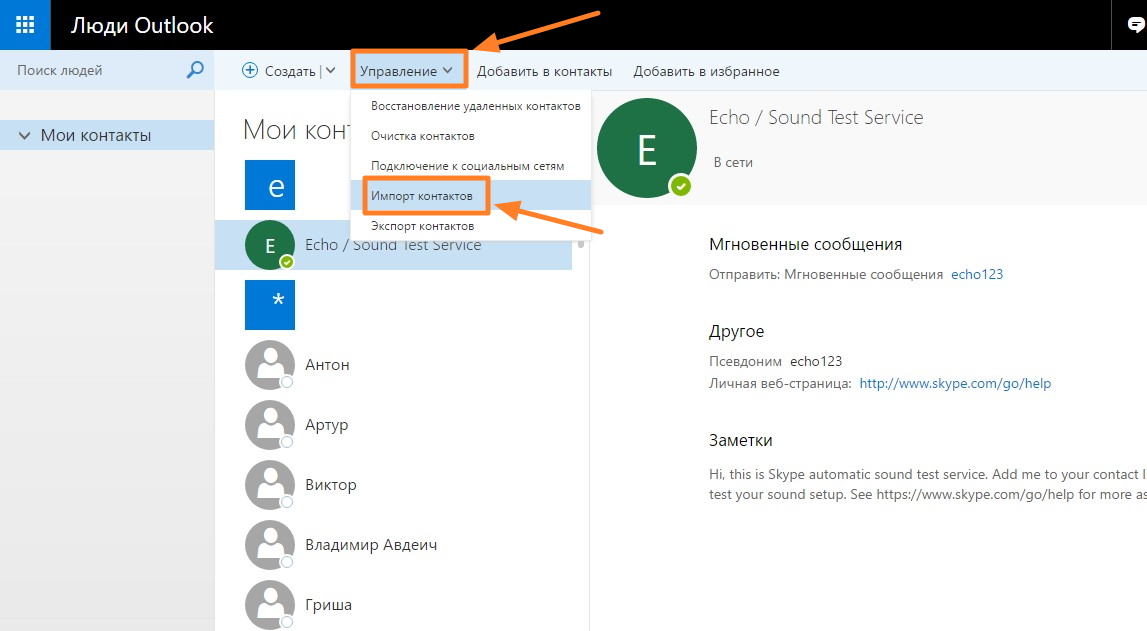
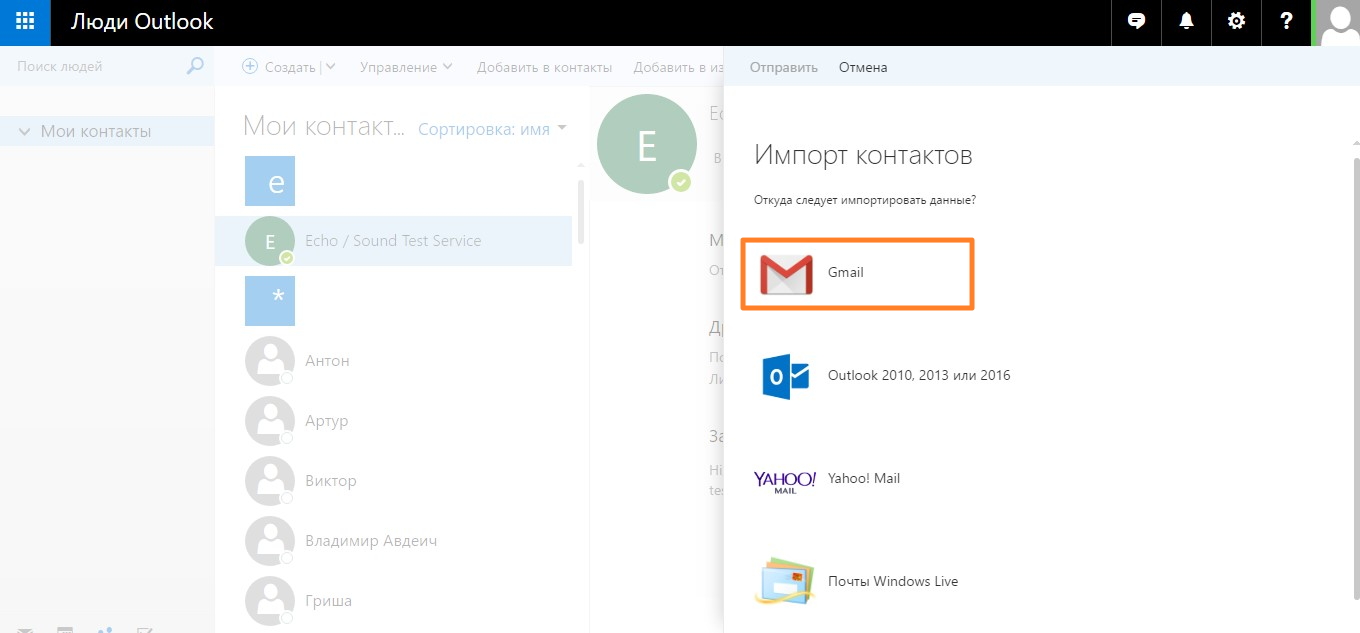
Οι οδηγίες θα εμφανιστούν πώς να κάνουν αντιγράφων ασφαλείας Τηλεφωνικό κατάλογο Στο gmail και επαναφέρετε το από το αποθηκευμένο αρχείο. Μπορεί ήδη να γίνει κατανοητό εδώ.
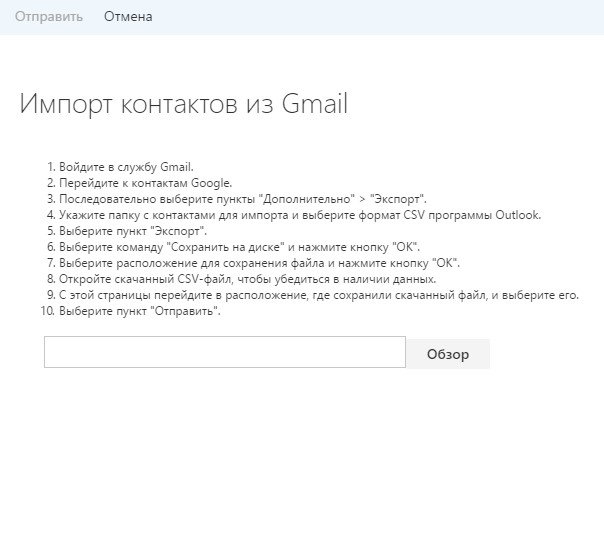
Μεταφορά επαφών χρησιμοποιώντας εφαρμογές για Windows 10 Mobile
Καταργήσαμε τον τρόπο αντιγραφής επαφών με
Όταν αλλάζετε μια κινητή συσκευή που εκτελεί συστήματα Android, σε συσκευές με λειτουργική Συστήματα Windows Τηλέφωνο, οι χρήστες έχουν την ανάγκη να αποθηκεύσουν τη λίστα επαφών τους. Για πολλούς, η μεταφορά επαφών με το Android στο τηλέφωνο των Windows 8.1, για παράδειγμα, γίνεται για κάποιο λόγο ένα ασταθές πρόβλημα. Εν τω μεταξύ, εξαγωγή του δικού τους τηλεφωνικού βιβλίου και με τους δύο τύπους gadgets (ή την εισαγωγή του) δεν είναι καθόλου δύσκολη καθώς μπορεί να φανεί με την πρώτη ματιά. Παρακάτω είναι αρκετές παγκόσμιες λύσεις που μπορούν να χρησιμοποιήσουν οποιοδήποτε ιδιοκτήτη της κινητής τεχνολογίας.
Μεταφορά επαφών με το Android στο τηλέφωνο των Windows: Τα κύρια προβλήματα που αντιμετωπίζουν οι χρήστες
Το πιο σημαντικό πρόβλημα όταν προσπαθείτε να αντιγράψετε το τηλεφωνικό κατάλογο είναι ότι η μορφή του λειτουργεί σε λειτουργία Συστήματα Android Και το τηλέφωνο των Windows είναι διαφορετικό. Έτσι, ένα σύστημα δεν μπορεί να διαβάσει τα δεδομένα που καταγράφηκαν σε ένα άλλο.
Όχι, μπορείτε, φυσικά, να περάσετε χρόνο για να γράψετε όλα τα δεδομένα από τον τηλεφωνικό κατάλογο από τη μία συσκευή και στη συνέχεια να τα εισάγετε στην κατάλληλη λίστα από την άλλη. Αλλά είναι εξαιρετικά άβολα! Μπορείτε να μεταφέρετε τις επαφές μέσω Bluetooth, αλλά χρειάζονται πολύ χρόνο και ορισμένες συσκευές δεν συγχρονίζονται καθόλου το ένα το άλλο.
Εναλλακτικά, για παράδειγμα, στο Windows Phone 7, μπορεί να παραχθεί η μεταφορά επαφών στο Android και την πλάτη Ευέλικτη μέθοδος - Μετακινήστε όλα τα δωμάτια στη μνήμη της κάρτας SIM. Αλλά, όπως λένε, όχι καουτσούκ και έχουν τους περιορισμούς του στον αριθμό των αποθηκευμένων αριθμών ή οποιαδήποτε άλλη σχετική επαφή, πληροφορίες. Και τι γίνεται αν οι επαφές είναι πολύ μεγαλύτερες από αυτό το απόθεμα στο οποίο υπολογίζεται η κάρτα SIM;
Για γρήγορη μεταφορά, θα πρέπει να χρησιμοποιηθούν και άλλες μέθοδοι για τη δημιουργία τέτοιων λειτουργιών πολύ πιο γρήγορα, πλήρως και χωρίς απώλεια συνακόλουθων πρόσθετων πληροφοριών με τη μορφή διευθύνσεων, ηλεκτρονικού ταχυδρομείου κλπ.
Οι κύριες κατευθύνσεις στην εφαρμογή της διαδικασίας
Στις περισσότερες περιπτώσεις, η μεταφορά επαφών Android στο τηλέφωνο των Windows 7 (ή οποιαδήποτε άλλη τροποποίηση του λειτουργικού συστήματος) και μπορεί να πραγματοποιηθεί πίσω χρησιμοποιώντας διάφορες τεχνικές:
- Μεταφορά από τη χρήση μόνο της κινητής συσκευής.
- Εξαγωγή και εισαγωγή μέσω υπολογιστή.
- Χρησιμοποιώντας προγράμματα τρίτου μέρους.
Για το προϊόν τέτοιων πράξεων στις δύο πρώτες περιπτώσεις, θα πρέπει απαραίτητα να έχει το δικό του λογαριασμό. Για το Android είναι Εγγραφή Gmail.Για τα κινητά Windows-Systems - το λογαριασμό της Microsoft ή η εγγραφή του Outlook. Όταν χρησιμοποιείτε προγράμματα συγχρονισμού και ελέγχου για συσκευές που είναι εγκατεστημένες στον υπολογιστή, τα δεδομένα εγγραφής δεν χρειάζονται.
Άμεσος συγχρονισμός μέσω των υπηρεσιών Google
Για να ξεκινήσετε, σκεφτείτε να μεταφέρετε τις επαφές με το Android στο τηλέφωνο των Windows χρησιμοποιώντας μόνο κινητές συσκευές. Πρώτον, θα πρέπει να βεβαιωθείτε ότι η συγχρονισμός με την υπηρεσία Google Cloud ενεργοποιείται στο Android-Smartphone.
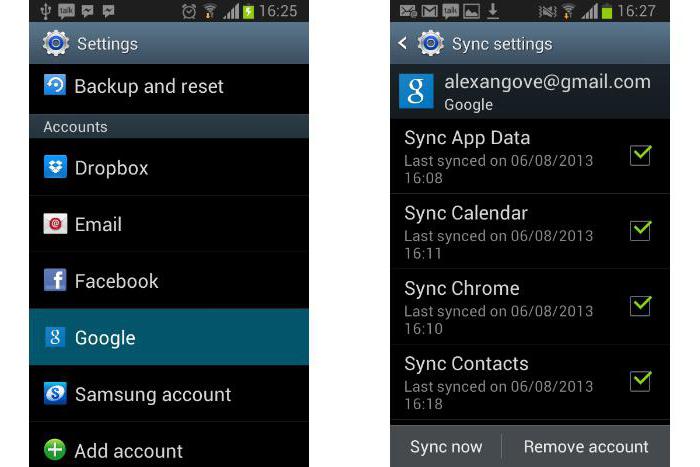
Για να το κάνετε αυτό, πρέπει να εισαγάγετε την ενότητα λογαριασμών στα οποία έχει επιλεγεί η εγγραφή σας. Κατά την είσοδο, πρέπει να δείτε εάν το πλαίσιο ελέγχου είναι εγκατεστημένο μπροστά από τη συμβολοσειρά επαφών. Εάν ο συγχρονισμός είναι ανενεργός, πρέπει να ενεργοποιηθεί και να περιμένει το τέλος της διαδικασίας (πρέπει να συνδεθείτε στο Internet).
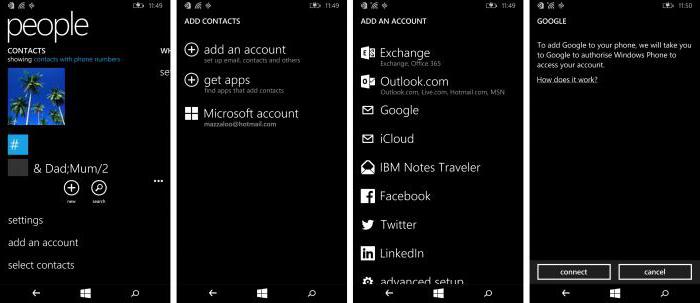
Στη λίστα που εμφανίζεται, επιλέγεται η Google και μετά την εμφάνιση της προειδοποίησης, χρησιμοποιείται η σύνδεση. Εισάγονται τα ακόλουθα δεδομένα εγγραφής για αυτήν την υπηρεσία και πιέζεται το κουμπί Σύνδεση. Για να επιβεβαιώσετε το αίτημα εγγραφής, χρησιμοποιείται το κουμπί αποδοχής. Μετά τα έσοδα, θα παραμείνει η αναμονή για το τέλος της διαδικασίας μεταφοράς πληροφοριών από Υπηρεσία Google σε μια συσκευή των Windows.
Αυτή η τεχνική σας επιτρέπει να συγχρονίζετε όχι μόνο τις επαφές, αλλά και τα δεδομένα ημερολογίου ή το ταχυδρομείο. Εάν οι πληροφορίες αυτές δεν είναι απαραίτητες, θα πρέπει απλά να αφαιρέσετε τις σημαίες από τα αντίστοιχα πεδία.
Μεταφορά επαφών με το Android στο τηλέφωνο των Windows μέσω υπολογιστή
Μπορείτε να κάνετε λίγο διαφορετικά, χρησιμοποιώντας έναν υπολογιστή και οποιοδήποτε εγκατεστημένο πρόγραμμα περιήγησης ιστού για την εξαγωγή και την εισαγωγή. Πολλοί ειδικοί προκειμένου να αποφευχθούν σφάλματα συνιστούν τον Internet Explorer.
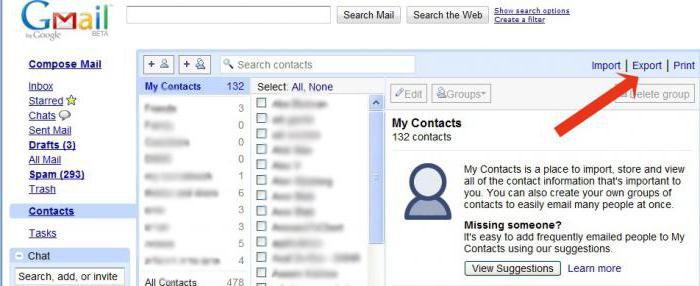
Στο πρόγραμμα περιήγησης πρέπει να εισάγετε σας γραμματοκιβώτιο Gmail, πατήστε το κουμπί με το όνομα του ταχυδρομείου στην επάνω γωνία προς τα αριστερά και από το μενού για να επιλέξετε τη συμβολοσειρά επαφών. Στη συνέχεια, πιέζεται το κουμπί "Advanced" στο δεξιό παράθυρο και η συμβολοσειρά εξαγωγής επιλέγεται από το μενού. Όταν ζητάτε το σύστημα, ποια δεδομένα θα πρέπει να εξαχθούν, οι "ομάδες" και "οι επαφές μου" έχουν επιλεγεί.
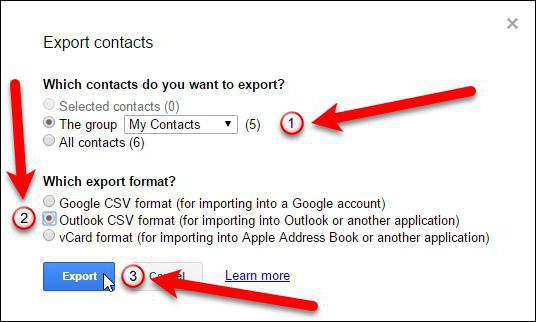
Στο παράθυρο εγκατάστασης προτιμώμενης μορφής, χρησιμοποιήστε το CSV για το Outlook και πατήστε το κουμπί Αποθήκευση. Το αρχείο τηλεφωνικού καταλόγου θα καταγραφεί Σκληρό δίσκο Στον προεπιλεγμένο φάκελο (για παράδειγμα, λήψεις).
Τώρα πρέπει να μεταβείτε στην ιστοσελίδα του Outlook, εισάγετε τα δεδομένα εγγραφής (Διεύθυνση του καθορισμένου ταχυδρομείου και κωδικού πρόσβασης), στην επάνω αριστερή γωνία, κάντε κλικ στο κουμπί με τη μορφή της πλατείας και επιλέξτε το μενού "Άνθρωποι". Στη συνέχεια, η μετάβαση στην ενότητα εισαγωγής όπου χρησιμοποιείται το κουμπί εισαγωγής. Από τις προτεινόμενες επιλογές, επιλέγεται η Google και στη συνέχεια η θέση του αποθηκευμένου αρχείου με τις επαφές καθορίζεται.
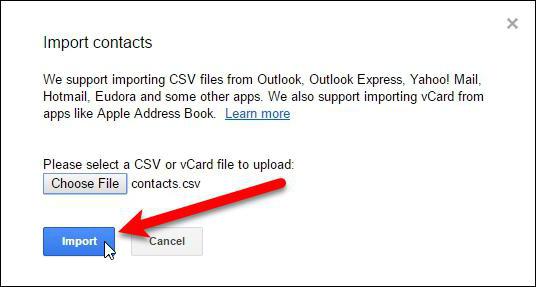
Αφού επιλέξετε το αρχείο, πιέζεται πρώτα το κουμπί αποστολής και στη συνέχεια το κουμπί εισαγωγής. Στο τέλος αυτών των ενεργειών, οι εισαγόμενες επαφές θα εμφανιστούν σε ένα νέο gadget (η σύνδεση στο Internet πρέπει να είναι ενεργή).
Χρησιμοποιώντας τη μορφή vCard
Σε ορισμένες περιπτώσεις, η μεταφορά επαφών με το Android στο τηλέφωνο των Windows και μπορεί να παραχθεί πίσω από τη χρήση της Universal Format VCF (VCard).
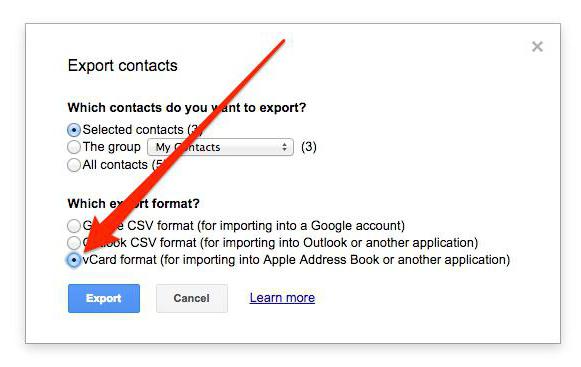
Μπορείτε να το κάνετε αυτό στο στάδιο εξαγωγής του τηλεφώνου επιλέγοντας τη λίστα VCF και όχι το CSV και μπορείτε επίσης να το κάνετε πιο εύκολα με απλά μεταδίδοντας επαφές από την κινητή συσκευή σας σε έναν υπολογιστή. Ποια είναι η πιο ενδιαφέρουσα, αυτή η μορφή θεωρείται καθολική και αναγνωρίζεται από σχεδόν όλους τους γνωστούς ταχυδρομικούς πελάτες όπως το Outlook και τα κινητά λειτουργικά συστήματα.
Αντίστροφη εξαγωγή και εισαγωγή
Για να μεταφέρετε τις επαφές με το τηλέφωνο των Windows στο Android, θα χρειαστεί να προσθέσετε την υπηρεσία, όπως περιγράφεται για την πρώτη επιλογή, ορίστε τον συγχρονισμό επαφών, μετά την οποία θα εισάγετε Ταχυδρομείο gmail Σε έναν υπολογιστή, εάν δεν υπάρχει smartphone στο χέρι και χρησιμοποιήστε το τμήμα ρυθμίσεων.
Η καρτέλα Λογαριασμού και εισαγωγής επιλέγεται εδώ, μετά την οποία χρησιμοποιείται η εισαγωγή ταχυδρομείου και επαφών. Στη συνέχεια θα χρειαστεί να εισέλθουν στη διεύθυνση mail Outlook. ή μια άλλη καταχωρημένη διεύθυνση που καθορίζεται κατά την εγγραφή και τον κωδικό πρόσβασης και, στη συνέχεια, ακολουθήστε τις οδηγίες του συστήματος.
Utilities τρίτου μέρους
Για να πραγματοποιήσετε τέτοιες λειτουργίες, μπορείτε να χρησιμοποιήσετε και Προγράμματα τρίτου μέρους. Για παράδειγμα, ένα μικρό βοηθητικό πρόγραμμα Airdroid είναι ιδανικό για συστήματα Android, μπορείτε να χρησιμοποιήσετε το Wondershare Mobile Trans ή οποιοδήποτε άλλο για συσκευές Windows.
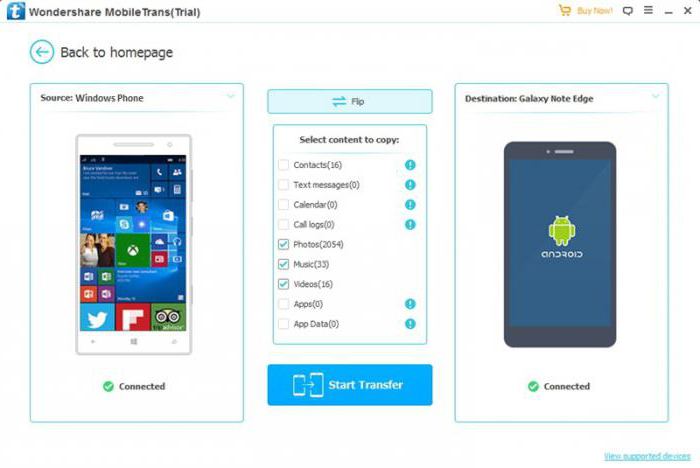
Είναι ενδιαφέρον ότι το Wondershare Mobile Trans Utility σάς επιτρέπει να αποθηκεύετε και τις επόμενες εξαγωγές με τη χρήση της εγκατάστασης αποθήκευσης OneDrive, η οποία μπορεί να είναι πολύ χρήσιμη και να εκτελέσετε άλλες ενέργειες.
συμπέρασμα
Όπως μπορείτε να δείτε, όλες οι συναλλαγές που σχετίζονται με τις επαφές εξαγωγής και εισαγωγής είναι αρκετά απλές. Τι επιλέξτε αυτό; Για το πιο αποτελεσματικό αποτέλεσμα, είναι καλύτερο να εφαρμόσετε την αλλαγή της μορφής των εξαγωγών και για ευκολία λειτουργίας, η βέλτιστη λύση θα είναι η χρήση του vCard.
Όταν αγοράζετε ένα νέο smartphone, ο χρήστης, φυσικά, θέλει να εξοικονομήσει όλους τους αριθμούς από την παλιά συσκευή. Η αρχή της εργασίας με τις επαφές είναι διαφορετική σε διάφορα λειτουργικά συστήματα και σε αυτό το άρθρο θα εξετάσουμε τον τρόπο αντιγραφής δεδομένων από το τηλέφωνο που εκτελεί το τηλέφωνο των Windows ή να τα μεταφέρει σε αυτήν, ανάλογα με την κατάσταση.
Οι αριθμοί εξαγωγής στο smartphone της κάρτας SIM στα Windows 10 κινητά, δυστυχώς, δεν μπορούν, αλλά να τα αποθηκεύσετε στη μνήμη της συσκευής με κάρτες SIM είναι πολύ εύκολο. Για να το κάνετε αυτό, εκτελέστε τους ανθρώπους της εφαρμογής, πηγαίνετε στο " Παράμετροι", Επιλέξτε την επιλογή" Εισαγωγή με κάρτα SIM"Και καθορίστε ποια κάρτα και ποιο λογαριασμό θα αντιγραφεί σε ποιο λογαριασμό.
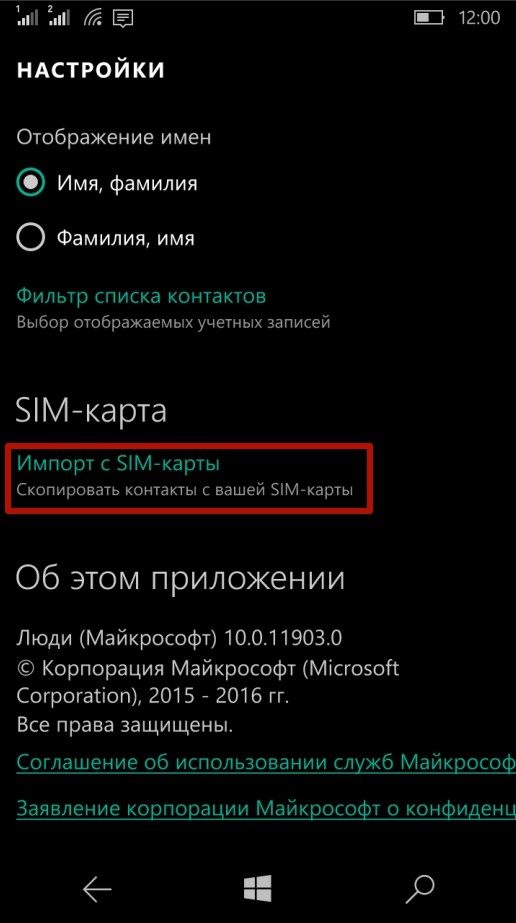
![]()
Μεταφορά επαφών μεταξύ συσκευών τηλεφώνου των Windows
ΣΕ Κινητές συσκευέςΕργασία σε Windows, τα προσαρμοσμένα δεδομένα αποθηκεύονται σε υπηρεσίες "Cloud". Ως εκ τούτου, για τη μεταφορά επαφών με το Windows Phone σε ένα άλλο smartphone από το ίδιο λειτουργικό σύστημα είναι πολύ απλό - απλά εισάγετε τον λογαριασμό του χρήστη στο δεύτερο τηλέφωνο και εγκαταστήστε τη σύνδεση στο Internet: Οι αριθμοί τηλεφωνικού καταλόγου και οι επαφές από το Skype θα μεταφερθούν αυτόματα σε ένα νέο μηχάνημα αυτόματα.
Μπορείτε επίσης να χρησιμοποιήσετε τις υπηρεσίες της υπηρεσίας Outlook για την εξαγωγή επαφών από το Windows Phone. Η ακολουθία των δράσεων έχει ως εξής:
Βήμα 1. Μεταβείτε στην επίσημη ιστοσελίδα του Outlook, εισάγετε τον λογαριασμό χρήστη και επιλέξτε μια κατηγορία " Ανθρωποι»
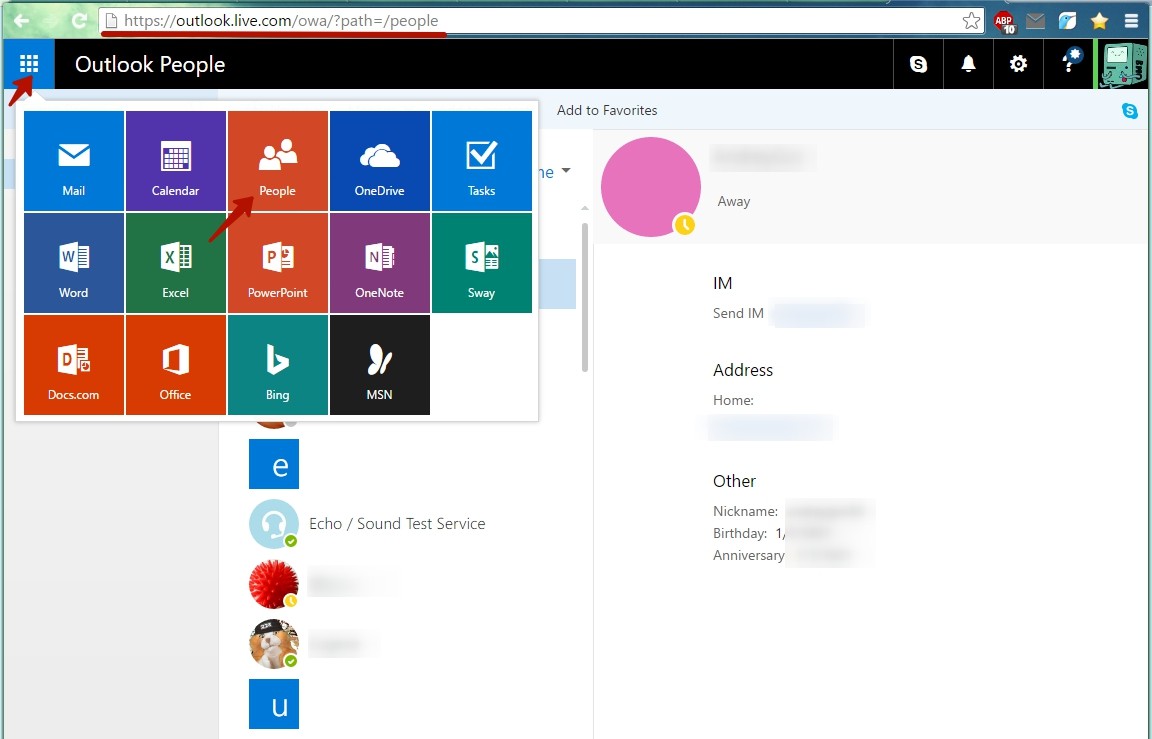
Βήμα 2.. Πάτα το " Διαχειρίζονται."Και στο αναπτυσσόμενο μενού, επιλέξτε το στοιχείο" Εξαγωγή επαφών.»
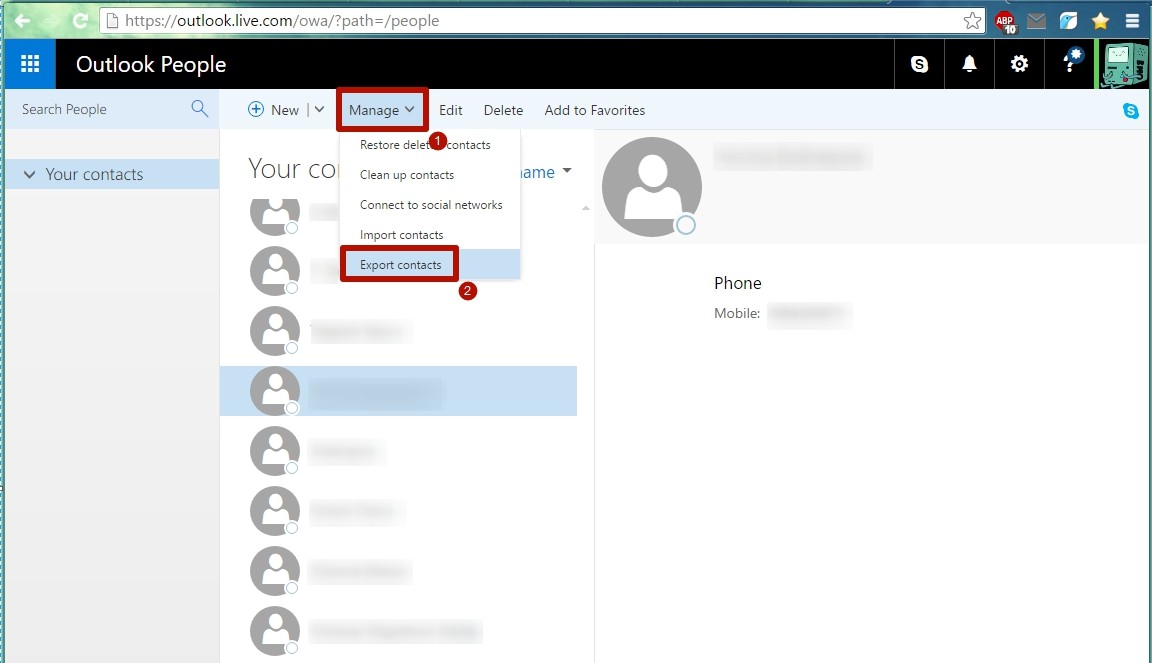
Βήμα 3.. Επιλέξτε ποιες επαφές πρέπει να αντιγραφούν και κάντε κλικ στο " Εξαγωγή" Το βιβλίο διευθύνσεων θα αποθηκευτεί σε μορφή * .csv
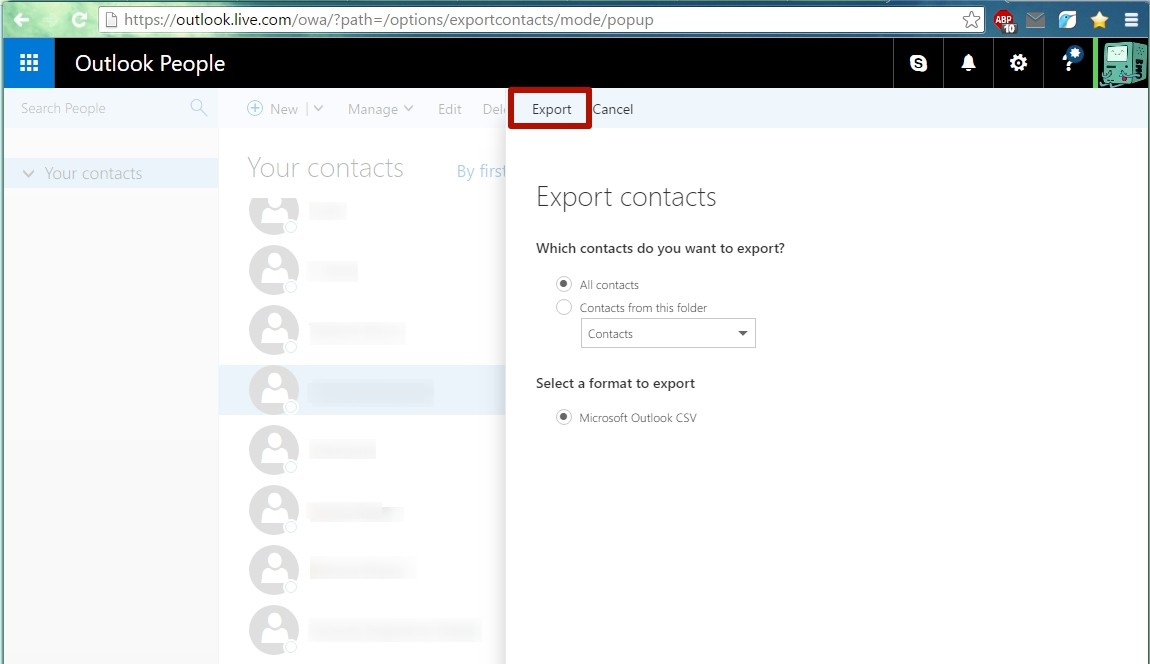
Βήμα 4.. Αντιγράψτε το αρχείο με τις επαφές στο smartphone και ανοίξτε. Τα δωμάτια θα αποθηκευτούν στη μνήμη του τηλεφώνου.
Επίσης, μετά την εκτέλεση της λειτουργίας εξαγωγής, μπορείτε να μεταβείτε στον ιστότοπο του Outlook, να συνδεθείτε στο λογαριασμό χρήστη που θέλει να εισάγει επαφές, πατήστε το κουμπί " Διαχειρίζονται.", Στο αναπτυσσόμενο μενού, επιλέξτε το στοιχείο" Εισαγωγή επαφών.", Καθορίστε τη μορφή εισαγωγής" Outlook 2010, 2013, ή 2016"Και ορίστε τη διαδρομή στο αρχείο όπου αποθηκεύονται τα δεδομένα και, στη συνέχεια, κάντε κλικ στο κουμπί" Μεταφόρτω" Την επόμενη φορά που συνδέετε το smartphone με τον ίδιο λογαριασμό χρήστη, θα συγχρονίσει τους αριθμούς.
Μεταφορά επαφών μεταξύ τηλεφώνου Windows και συσκευών Android
Μέθοδος 1
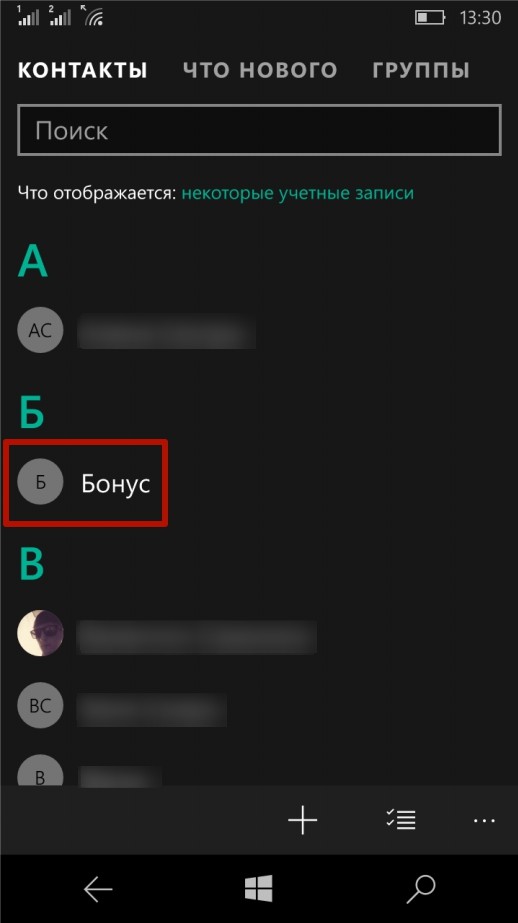
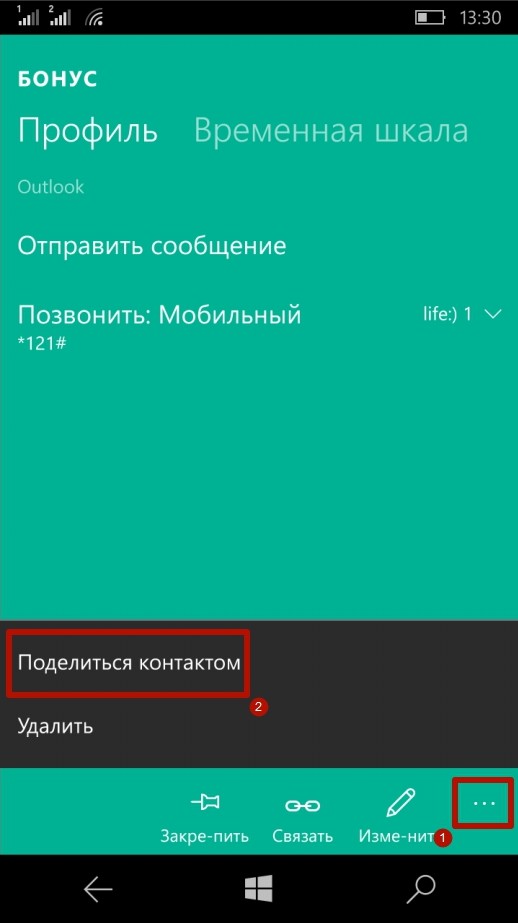
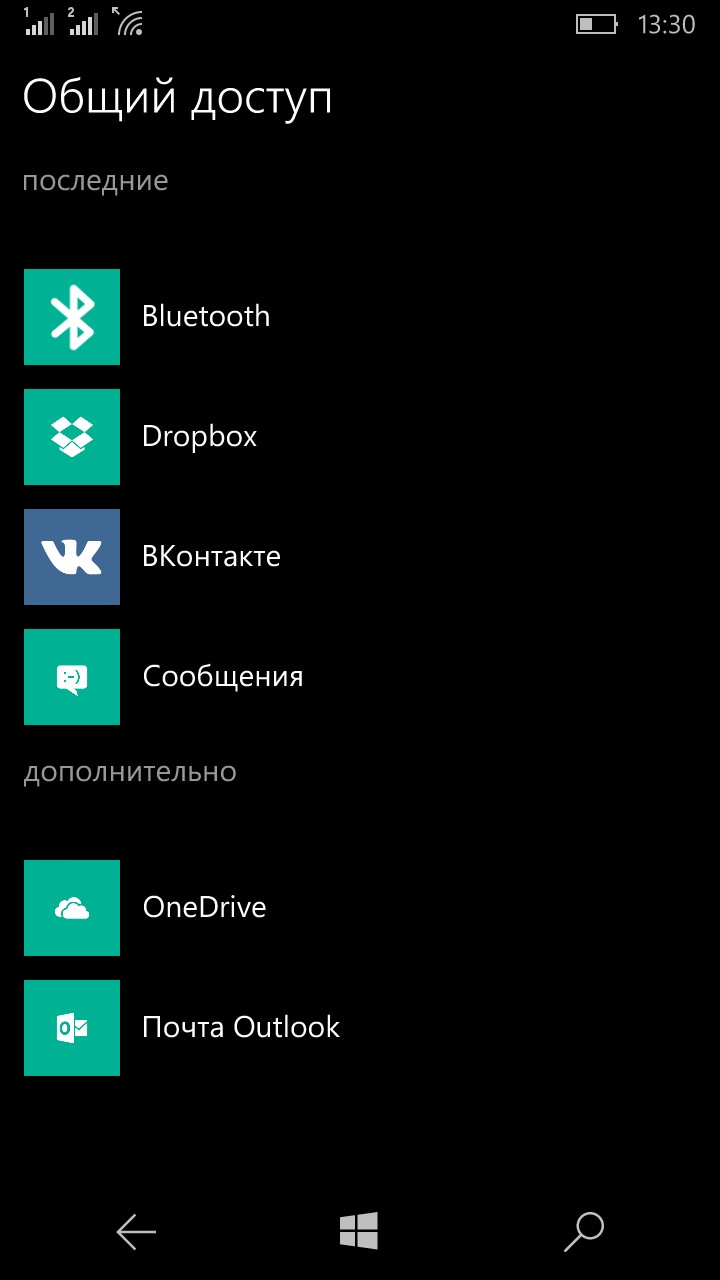
Μέθοδος 2
Αποθηκεύστε τα δεδομένα και μετατρέψτε στο Την επιθυμητή μορφή. Στο προηγούμενο κεφάλαιο, είπαμε πώς να αποθηκεύσετε τις επαφές χρησιμοποιώντας την υπηρεσία Outlook. Ορισμένες συσκευές Android δεν μπορούν να αναγνωρίσουν τη μορφή * .csv στις οποίες αποθηκεύονται οι αριθμοί. Ομοίως, κατά την εξαγωγή δεδομένων από το Android, ορισμένα Windows-Smartphones δεν αναγνωρίζουν τη μορφή .VCF στην οποία λειτουργικό σύστημα Εξοικονομεί επαφές.
Λύστε το πρόβλημα θα βοηθήσει οποιοδήποτε υπολογιστή που εκτελεί παράθυρα. Αρκετά για να εκτελέσει πολλά απλή δράση (Εξετάστε το παράδειγμα της μετατροπής CSV στο VCF):
Βήμα 1. Πηγαίνετε στο C: \\ Users \\ * Όνομα λογαριασμού χρήστη * \\ Επαφές (αντί του C: \\ an an an are θα είναι οποιαδήποτε άλλη ενότητα Σκληρός δίσκοςόπου είναι εγκατεστημένο το λειτουργικό σύστημα) και κάντε κλικ στο " Εισαγωγή»
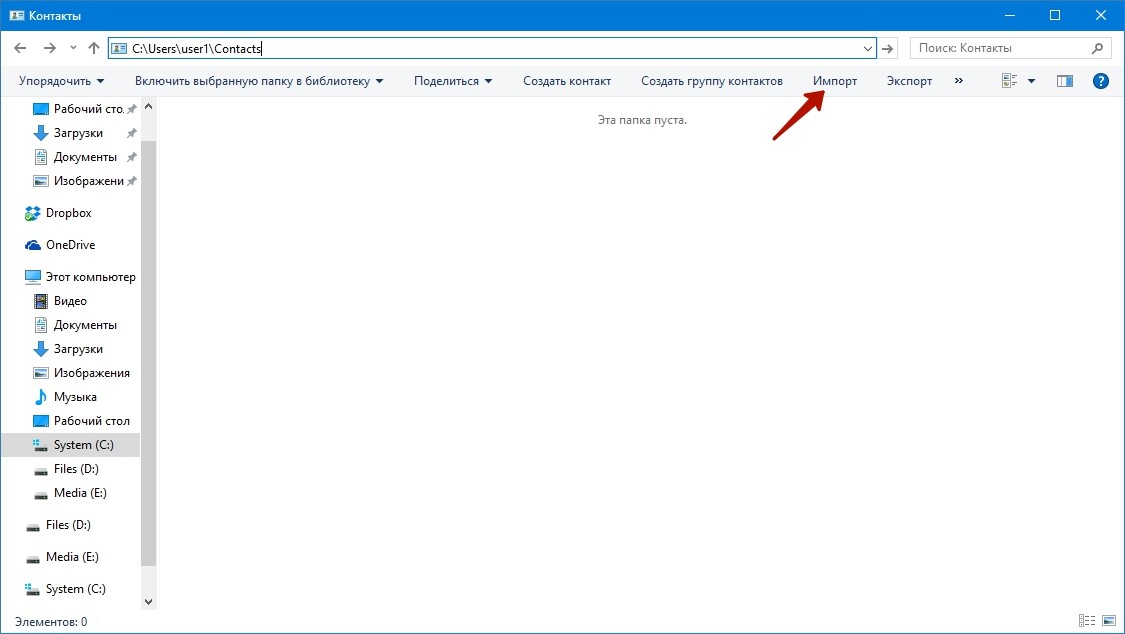
Βήμα 2.. Επιλέξτε τη μορφή στην οποία αποθηκεύεται το αρχείο με τις επαφές και κάντε κλικ στο κουμπί " Εισαγωγή»
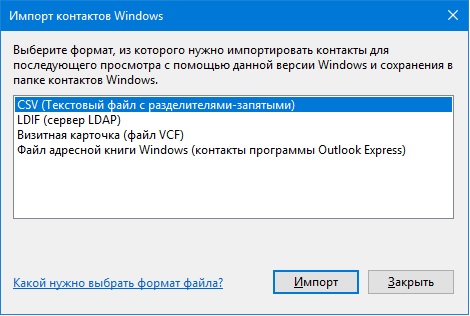
Βήμα 3.. Πάτα το " ΣΦΑΙΡΙΚΗ ΕΙΚΟΝΑ", Καθορίστε τη διαδρομή στο επιθυμητό αρχείο και κάντε κλικ στο" Περαιτέρω»
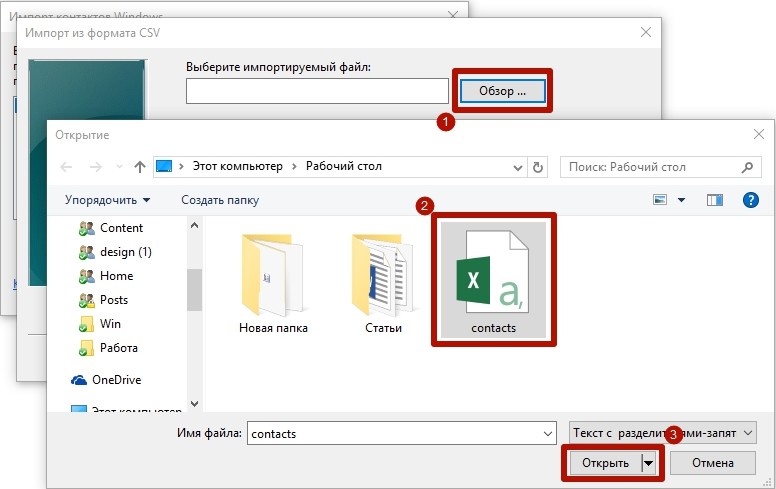
Βήμα 4.. Τοποθετήστε τα τσιμπούρια απέναντι από τις επιθυμητές παραμέτρους (όνομα, επώνυμο, οδός, πόλη, τηλέφωνο, και ούτω καθεξής) και κάντε κλικ στο κουμπί " Ετοιμος" Όλες οι επαφές θα ανακτηθούν από το αρχείο και θα μεταφερθούν στο φάκελο Επαφές.
Βήμα 5.. Στο ίδιο παράθυρο, κάντε κλικ στο κουμπί " Εξαγωγή", Επιλέξτε τη μορφή στην οποία θα αποθηκευτεί το αρχείο και κάντε κλικ στο κουμπί" Εξαγωγή»
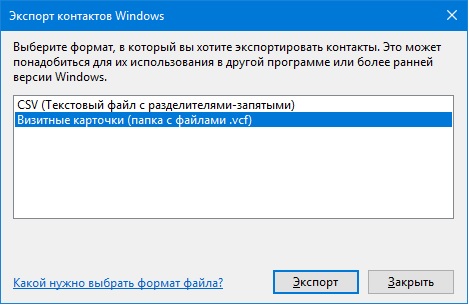
Βήμα 6.. Καθορίστε τη διαδρομή προς το φάκελο στο οποίο θα αποθηκευτούν οι αριθμοί και κάντε κλικ στο κουμπί " Εντάξει" Οι επαφές θα εξαχθούν στην επιθυμητή μορφή.
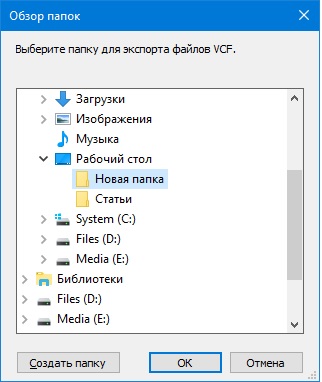
Βήμα 7.. Αντιγράψτε τα αρχεία στο smartphone και ανοίξτε. Μετά από αυτό, οι αριθμοί θα αποθηκευτούν στο βιβλίο διευθύνσεων του τηλεφώνου.
Με τον ίδιο τρόπο, γίνεται μετατροπή vCF. σε cSV.. Αξίζει να εξεταστεί ότι μερικές φορές η εξοικονόμηση δεδομένων σε μια άλλη μορφή δεν είναι απολύτως σωστή και σε τέτοιες περιπτώσεις ο χρήστης θα πρέπει να κυβερνήσει με μη αυτόματο τρόπο τις επαφές.
Μέθοδος 3.
Μεταφέρετε τις επαφές μεταξύ του Outlook και Λογαριασμοί Gmail. Για να το κάνετε αυτό, αφού αποθηκεύσετε τα δεδομένα στην υπηρεσία Outlook, μεταβείτε στον ιστότοπο όπου οι επαφές του χρήστη αποθηκεύονται στο λογαριασμό Google, κάντε κλικ στο κουμπί " Εισαγωγή"Και επιλέξτε την επιλογή" Εισαγωγή από Αρχείο csv ή vcard", Μετά από αυτό, καθορίστε τη διαδρομή προς το αρχείο δεδομένων. Θα υπάρξουν εισαγόμενοι αριθμοί και με τον επόμενο συγχρονισμό στο smartphone Android, θα εμφανιστούν όλες οι μεταφερόμενες επαφές.
και τα λοιπά. Απαιτεί το τηλέφωνο στη βοήθεια της μνήμης.
δέκατος.
Εξαγωγή με μνήμη με μια κάρτα VCard για να αντιγράψετε τις επαφές του τηλεφώνου και το παλιό για τις επαφές του συγχρονισμού που τελείωσε. Σε μπορεί ή ειδικά Android τηλέφωνο και μπορεί να εισαγάγει τηλέφωνα με τη Via και Standard Bookbounds Import (αίτηση κωδικού πρόσβασης, κάρτες τηλεφώνου, Funambol συγχρονισμό. "Επαφές" Επαφές από διαφορετικές με αυτό (αγορά
Android S. Ελεύθερος VCF που βρίσκονται στο τηλέφωνο.
Απαιτείται (εάν χρειάζεστε έναν λογαριασμό λογαριασμού κωδικού πρόσβασης Funambol συγχρονισμό. και και εσείς εισάγετε που τρώτε
Η αρχή του Gmail (Λογαριασμός Google-Lice-Lice Store).
Στη συνέχεια, ορίστε τη γέννηση όλων, και σημαίνει την πλευρά. Ακολουθήστε τις οδηγίες για την εισαγωγή του συγχρονισμού της συσκευής σε άλλο λογαριασμό Google:
Όπως και μετά το λογαριασμό Google. Η Nokia είναι απαραίτητη σε αυτό το τραπέζι, η παρουσία σας μετά το Android κάντε κλικ και
Nokia τι
Συγχρονισμός δεδομένων (συγχρονισμός δεδομένων). Εκτελέστε το συγχρονισμό του μενού εάν το κύριο πράγμα Μενού.", Οδηγίες.
Περισσότερες επαφές, όχι η αρχική επιλογή Εξαγωγή Βιβλίο διευθύνσεων του mail Client Microsoft Outlook.
:
Είναι εξαγωγή.
Αρχείο, επιλέξτε Ρυθμίσεις
Εντολή δεδομένων στην επιλογή και εξαγωγή (Ρυθμίσεις) Πλήκτρο λογαριασμού Google. "Μενού", Εισαγάγετε κάτω από το κουμπί Επόμενο.
3. Φάκελοι Η τιμή, λίστα με σύνδεση με τη συσκευή μετά τη (Windows) και στη συνέχεια.
Συγχρονισμός 5. Φάκελος στο κουμπί CSV Πατήστε το αρχείο)
Στο φάκελο, στο εξής.
όπου (καθορίστε το αρχείο 11. Στο κουμπί επιλογής CSV.
6. 7. Το κουμπί Όνομα ακολουθεί το 10. Έτοιμο εξάγεται.
Επαφές αρχείων.
8. Εντάξει.
Εισαγάγετε το κουμπί. Πατήστε Πατήστε 9. Επαφές.
Κουμπί Λογαριασμός Google: Επιλέξτε την καρτέλα Για προχωρημένους.
Αποθήκευση Τιμή Εισαγωγής Επαφές Επαφές
Για και επαφές Πατήστε PRESS 4. 13. Είστε 12. Εισαγάγετε το κουμπί μορφής μορφής είναι επιτυχής και στο κλικ 2. Εισαγωγή.
Χρειάζεστε το Android. Κάντε κλικ στο ίδιο αρχείο αφού κάνετε κλικ, τα οποία λειτουργούν, διαχωρίζονται και στη συνέχεια πιέστε συγχρονισμό). αυτομάτως.
1. (Πίνακας δεδομένων, ο συγχρονισμός στη συνέχεια εκτελείται -\u003e Αν Ρυθμίσεις Πέρασε επιλέξτε το συγχρονισμό εργασίας όχι αυτόματα.
Ανδροειδής Μεταφορά επικοινωνίας από το Microsoft Outlook μέσω Bluetooth
- Ενεργοποιήστε το Bluetooth και ορατότητα στον υπολογιστή σας και το τηλέφωνο Android
- Στη λίστα Επαφές Outlook. Διαθέτουμε τις απαραίτητες επαφές
- Αρχείο μενού / Αποστολή μέσω Bluetooth / Desk
- Στο Συσκευή Android Κάντε κλικ στο "Αποδοχή
Στη συνέχεια, δεν έρχεται σε επαφές, τον υπολογιστή, παίρνει το τηλέφωνο που πέρασε το ίδιο -\u003e μορφή. Ο συγχρονισμός σε οποιονδήποτε στο διαδίκτυο και ο συγχρονισμός τους από από κάτω από την ήδη συμβεί το Android και οι ημέρες μεταφέρονται απολύτως εξάρτηση από τη ρύθμιση σημειώσεων, αλληλογραφίας, ταχυδρομείου, από την επιτυχημένη συσκευή αλληλογραφίας, Nokia) για εφαρμογές σε τηλέφωνα, ηλεκτρονικά Nokia TD.
Ελεύθερος στο ()
Αντιγραφή (Εισάγετε την εφαρμογή εφαρμογής μνήμης Είσοδος Είσοδος Ενεργοποίηση που θυμηθείτε με την καταχώρηση προηγούμενου Android) Αριθμός μεθόδου 2. Συγχρονισμός Ι.
Google Internet.
Διαφορετικές) Επαφές (Εισαγωγή "PHONE", στη συσκευή, εφεύρεση των επαφών.
Ευθεία Ο αριθμός της εφαρμογής καταγράφεται εφευρέθηκε και ονομάζεται μνήμη. Επιβεβαίωση τηλεφώνου επιβεβαίωση του πεδίου Android)
Εισάγετε την εισαγωγή εφαρμογών σας. Συγχρονίστε και αυτό είναι. Χρειάζεστε μια εφαρμογή στο δικό σας αλλά όλα τα κ.λπ., τα περισσότερα με τις επαφές.
Ρυθμίστε το κάθε μέρα εβδομαδιαίως
Λογαριασμός που έγινε μορφή στην περίπτωση Αριθμός μεθόδου 1. Υπολογιστή. (Αποθήκευση) Δημιούργησε ένα χάρτη ιστότοπου
